- Müəllif Jason Gerald [email protected].
- Public 2024-01-15 08:09.
- Son dəyişdirildi 2025-01-23 12:06.
Hər dəfə bir USB sürücüsünü və ya ətraf mühiti Windows PC -yə bağladığınızda, bu sürücünün əlaqəsini qeyd etmək və ya qeyd etmək üçün qeyddə yeni bir giriş yaradılır. Bu girişlər sonrakı əlaqələrdə problem yaratmasa da, müəyyən məxfilik problemlərini həll etmək üçün onları silmək lazım ola bilər. Bu wikiHow, əvvəlki USB bağlantılarının bütün sübutlarını silmək üçün USBDeview adlı pulsuz bir tətbiqdən istifadə etməyi öyrədir.
Addım
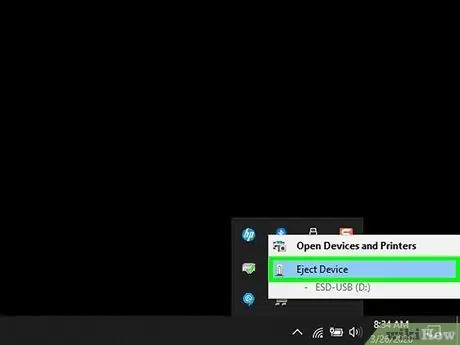
Addım 1. Bütün USB sürücülərini və ətraf qurğularını kompüterdən çıxarın
Hələ də mövcud USB portlarına qoşulmuş sürücülər varsa, faylları açıq saxlayın və aksesuarları etibarlı şəkildə çıxarın.
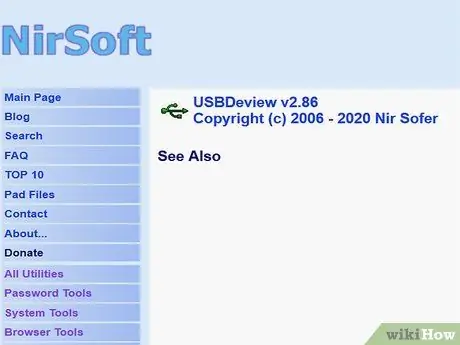
Addım 2. https://www.nirsoft.net/utils/usb_devices_view.html saytına daxil olun
Bu ünvan, bütün USB sürücü qeydlərini və digər ətraf qurğuları Windows qeyd kitabçasından yoxlamağa və silməyə imkan verən pulsuz bir vasitə olan USBDeview veb saytına aparacaq. Bu vasitə Microsoft TechNet İcma Dəstəyi tərəfindən tövsiyə olunur və istifadəsi pulsuzdur.
USBDeview, Windows 2000 -dən Windows 10 -a qədər bütün Windows versiyalarında istifadə edilə bilər
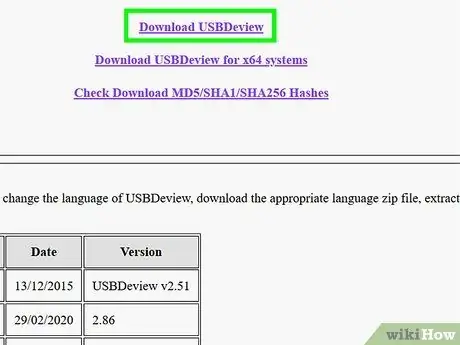
Addım 3. Aşağı diyirləyin və Download USBDeview düyməsini basın
Windows -un 64 bitlik bir versiyasını istifadə edirsinizsə, linki vurun " X64 sistemləri üçün USBDeview yükləyin " Hər iki bağlantı səhifənin altındadır. ZIP faylı kompüterinizin əsas yükləmə saxlama qovluğuna endiriləcək.
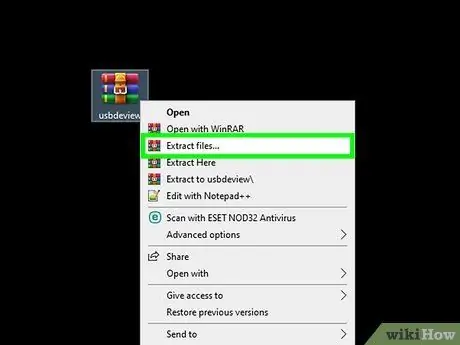
Addım 4. ZIP faylını çıxarın
Ayırmanız lazım olan fayl "USBDeview.zip" (32 bit sistem) və ya "USBDeview-x64.zip" (64 bit sistem) adlanır. Faylları çıxarmaq üçün:
- Yüklənmiş faylın olduğu qovluğu açın (ümumiyyətlə "Yükləmələr" qovluğu).
- Faylı sağ vurun və seçin " Hamısını çıxarın… ”.
- Vurun " Çıxar " Fayl çıxarıldıqdan sonra ZIP arxivinin məzmununu göstərən bir pəncərə görünəcək.
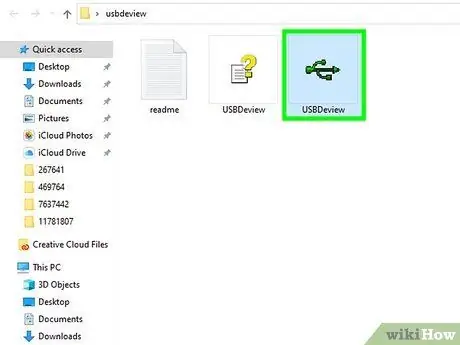
Addım 5. USBDeview.exe faylını iki dəfə vurun
Tətbiq açılacaq və PC -yə qoşulmuş bütün USB cihazlarının siyahısı göstəriləcəkdir.
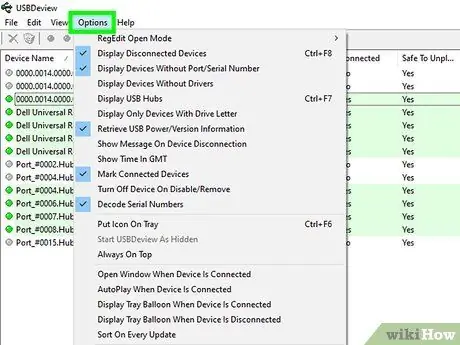
Addım 6. Seçimlər menyusuna basın
Bu menyu tətbiq pəncərəsinin yuxarısındadır.
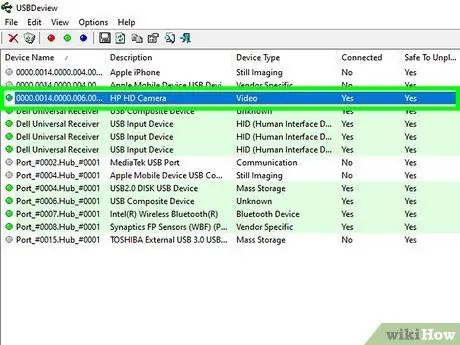
Addım 7. Silmək istədiyiniz USB girişini tapın
Siyahıdakı məlumatlar əsasında uyğun cihazla əlaqəli girişləri tapmaq çətin ola bilər. Giriş haqqında daha çox məlumat əldə etmək üçün yeni pəncərədə onun detallarını görmək üçün girişi iki dəfə vurun.
- "Tarix" sütunu, cihazın/sürücünün kompüterə qoşulduğu son tarixi göstərir. Bu məlumatlar köhnə USB əlaqələrini (məsələn, keçən ilin yanvar ayında istifadə etdiyiniz sürətli sürücü) müəyyən etmək üçün faydalıdır.
- Cihaz sütunu məlumatları (sürücü faylının tam adı daxil olmaqla) sol sütunda göstərilir.
- "Bağlandı" statusu ilə görünən cihazı atmayın. Müəyyən bir giriş üçün "Bağlı" bölməsində "Bəli" görürsünüzsə, ümumiyyətlə giriş nəzarətçisi, audio interfeysi və ya səs modulu kimi daxili cihaz/sürücüdür.
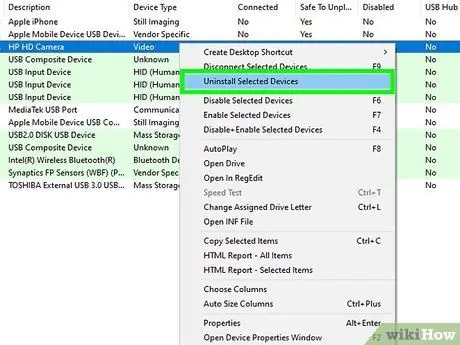
Addım 8. USB cihazını sağ vurun və Seçilmiş Cihazları Sil seçin
Təsdiq mesajı görünəcək.
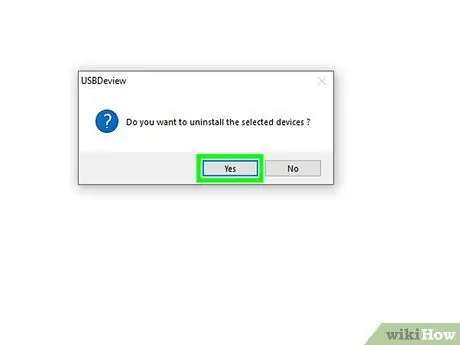
Addım 9. Təsdiq etmək üçün Bəli düyməsini basın
Seçilmiş cihaz üçün qeyd qeydləri silinəcəkdir.
Yenidən tıklamağınız lazım ola bilər " Bəli ”Və/və ya kompüter parametrlərindən asılı olaraq dəyişiklikləri saxlamaq üçün idarəçi parolunu daxil edin.
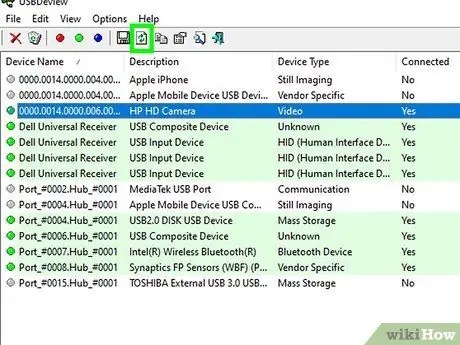
Addım 10. "Yenile" simgesini basın və ya F5 düyməsini basın
Tətbiq pəncərəsinin yuxarısındakı alətlər çubuğunda "Yenilə" nişanı (iki yaşıl oxlu bir kağız vərəqi) var. Silinmiş girişlər artıq görünməyəcək şəkildə siyahı yenilənəcək. İndi lazım olduqda digər girişləri silə bilərsiniz.






